Proxy ARPの設定例1
ここでは、下図のようにネットワークアドレスが包含関係にあるネットワークをProxy ARPを使用して構築していきます。
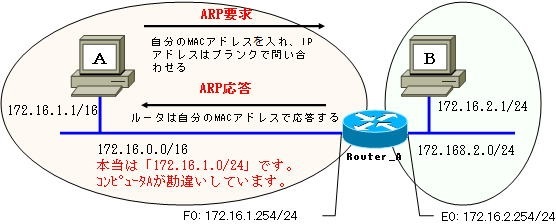
●Router_Aの設定
まずは、基本設定を行います。
# console prompt Router_A
Router_A# ip lan1 address 172.16.1.254/24
Router_A# ip lan2 address 172.16.2.254/24
●PC_Aの設定
・IPアドレス: 172.16.1.1/16
・デフォルトゲートウェイ: 172.16.1.254
●PC_Bの設定
・IPアドレス: 172.16.2.1/24
・デフォルトゲートウェイ: 172.16.2.254
●動作確認
PC_AからPC_Bにpingを行います。
コマンドプロンプトを起動します。
PC_Aからpingを行います。
C:\ping 172.16.2.1
pingは失敗します。
pingが失敗するのは、PC_Aは、サブネットマスクに「/16」が設定されているため、PC_Bが同じネットワークに所属していると判断し、ARP要求を行っているからです。
PC_Bは、同一ネットワークに存在しませんから、ARP応答は、いつまで経っても戻ってくることはありません。そのため、pingは失敗します。
PC_AとPC_Bが通信できるようにするには、Proxy ARPを設定する必要があります。Proxy ARPを設定することで、ルータがPC_Bの代わりにARP応答を返すようになり、通信できるようになります。
●Router_Aの設定
LAN1側にProxy ARPを返すように設定します。
Router_A# ip lan1 proxyarp on
●動作確認
PC_AからPC_Bにpingを行います。
コマンドプロンプトを起動します。
PC_Aからpingを行います。
C:\ping 172.16.2.1
pingは成功します。
Router_Aで、LAN1側のMACアドレスを調べます。
Router_Aで「show status lan1」コマンドを実行します。
●「show status lan1」の出力
Router_A# show status lan1
LAN1
説明:
IPアドレス: 172.16.1.254/24
イーサネットアドレス: 00:a0:de:36:df:17
動作モード設定: Type (Link status)
PORT1: Auto Negotiation (100BASE-TX Full Duplex)
PORT2: Auto Negotiation (Link Down)
PORT3: Auto Negotiation (Link Down)
PORT4: Auto Negotiation (Link Down)
最大パケット長(MTU): 1500 オクテット
プロミスキャスモード: OFF
送信パケット: 19 パケット(1254 オクテット)
IPv4(全体/ファストパス): 12 パケット / 10 パケット
IPv6(全体/ファストパス): 1 パケット / 0 パケット
受信パケット: 189 パケット(23941 オクテット)
IPv4: 152 パケット
IPv6: 0 パケット
未サポートパケットの受信: 19
PC_AのARPテーブルを調べます。
PC_Aのコマンドプロンプトで、「arp -a」コマンドを実行します。
C:\arp -a
●PC_Aの「arp -a」の出力
C:\>arp -a
Interface: 172.16.1.1 --- 0x2
Internet Address Physical Address Type
172.16.2.1 00-a0-de-36-df-17 dynamic
PC_BのIPアドレスに対応するMACアドレスは、PC_BのMACアドレスではなく、Router_AのLAN1インターフェイスのMACアドレスになっていることが確認できます。
Router_AがPC_Bの代わりにARP要求を自分のMACアドレスでARP応答を返していることが分ります。
